Windows 11에서 돋보기를 사용하여 화면 색상을 반전하는 방법

Windows 11의 돋보기 반전 기능을 사용하면 특히 빛에 민감한 사용자의 경우 텍스트의 가독성을 향상시킬 수 있습니다.
장치 링크
소프트웨어 호환성 또는 교체 구성 요소를 결정하려고 할 때 컴퓨터의 수명을 아는 것이 중요합니다. 기술은 예상보다 빠르게 발전하는 경향이 있어 일반적으로 많은 구형 컴퓨터를 구식으로 만듭니다.

컴퓨터가 얼마나 오래되었는지 확인하는 방법을 알고 싶다면 사용 중인 플랫폼에 관계없이 가장 쉬운 방법을 제공합니다.
일련 번호 및 제조업체 스티커 확인
별도로 구매한 구성 요소를 사용하여 처음부터 컴퓨터를 구축하지 않는 한 전체 시스템의 제조 날짜는 일반적으로 동일합니다. 전부는 아니지만 대부분의 컴퓨터 생산업체는 기계 외부 어딘가에 부품의 제조 날짜를 표시합니다. 이것은 공장에서 나오는 컴퓨터의 배치를 식별하는 데 도움이 되며 배치에서 알려진 결함과 일치시킬 수 있습니다.
일반적으로 이러한 날짜는 일련 번호 스티커에 표시되어 있습니다. 일련 번호는 기계의 모델과 제조업체를 즉시 식별하기 때문입니다. 날짜가 명확하게 표시되지 않은 경우 일련 번호 자체에 제조 날짜 코드가 포함될 수 있습니다. 컴퓨터의 일련 번호나 QR 코드를 찾을 수 있으면 메모하거나 QR 코드를 스캔하십시오. 그런 다음 제조업체 웹 사이트로 이동하여 일련 번호에서 컴퓨터 제조 날짜를 식별할 수 있는지 확인할 수 있습니다.
이 프로세스는 컴퓨터가 처음부터 조립된 경우 개별 부품의 제조 날짜를 식별하는 데에도 사용할 수 있습니다. 이는 컴퓨터 전체를 교체하지 않고 개별 부품을 업그레이드하려는 경우에 유용합니다.
코드를 기록하기 위해 일련 번호 스티커를 제거해서는 절대 안 됩니다. 일련 번호 스티커가 제거되면 많은 제조업체에서 보증을 무효화합니다. 나중에 일련 번호가 다시 필요할 수도 있으며 스티커를 다시 붙이는 것을 잊으면 분실할 가능성이 있습니다. 그것을 적거나 빠른 디지털 사진을 찍으십시오. 절대 벗지 마세요.
Windows 10 PC의 수명을 확인하는 방법
일련 번호에 제조 날짜가 포함되어 있지 않거나 제조업체 웹 사이트에서 일련 번호만으로 날짜를 제공할 수 없는 경우 대안이 있습니다. Windows 10 PC를 사용하는 경우 Windows 시스템 정보 명령을 사용하여 모든 관련 정보를 찾을 수 있습니다. 이렇게 하려면 다음 단계를 따르십시오.

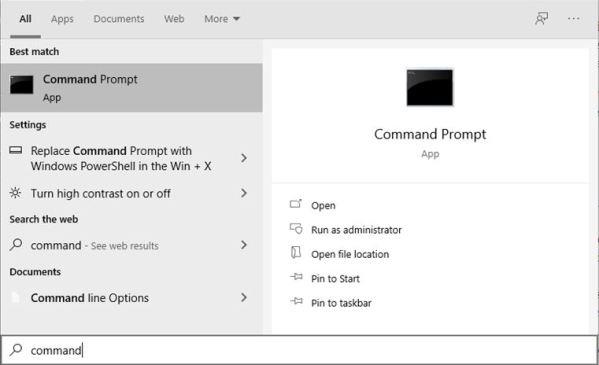
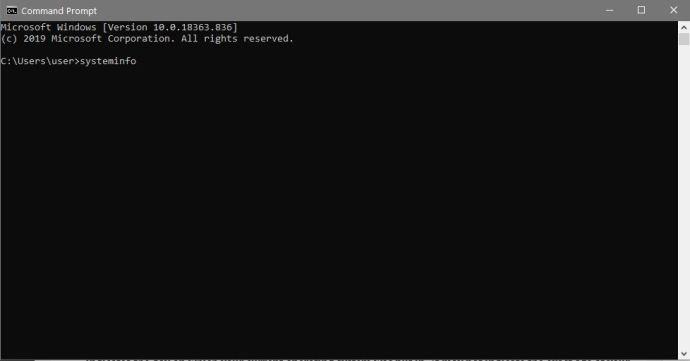

명령을 열지 않고 검색 표시줄에서 systeminfo.exe를 검색하고 실행할 수는 있지만 바로 종료된다는 점에 유의하는 것이 좋습니다. 명령 자체에는 정보를 표시하기 위한 일시 중지가 없으므로 데이터를 보려면 명령 프롬프트 창이 필요합니다.
크롬북의 수명을 확인하는 방법
모든 컴퓨터 하드웨어와 마찬가지로 기계의 제조 날짜를 아는 가장 쉬운 방법은 날짜에 대한 일련 번호를 확인하는 것입니다. 날짜가 표시되지 않거나 제조업체 웹사이트에 해당 정보가 없는 경우 Chromebook의 시스템 설정을 사용하여 정보에 입각한 추측을 할 수 있습니다.
Chromebook은 OS 자체에 만료 날짜가 있다는 점에서 다소 독특합니다. 해당 날짜에 도달하면 컴퓨터 자체의 작동이 중지된다는 의미는 아니지만 업데이트 지원이 중지된다는 의미입니다. Chromebook이 제대로 작동하려면 거의 전적으로 Google의 온라인 서비스에 의존하기 때문에 이는 중요합니다. 더 이상 업데이트되지 않으면 호환성 오류로 인해 시스템이 쓸모 없게 될 수 있습니다.
Chromebook 모델에 따라 다른 데이터가 포함될 수 있지만 Chromebook의 사양을 알고 싶은 경우 다음을 수행할 수 있습니다.

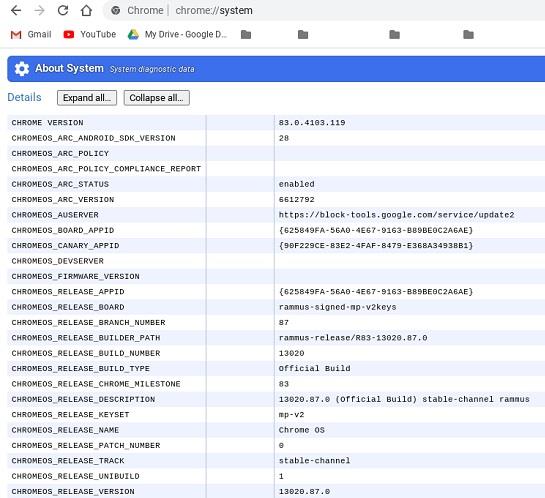
Chromebook의 수명 종료 날짜 또는 Google이 특정 모델의 소프트웨어 업데이트를 중지하는 날짜를 알고 싶다면 다음 단계를 따르세요.
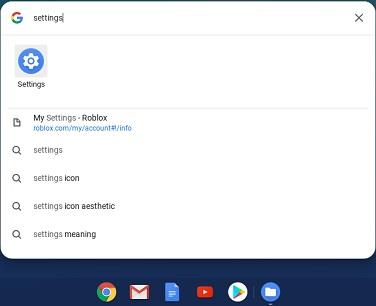
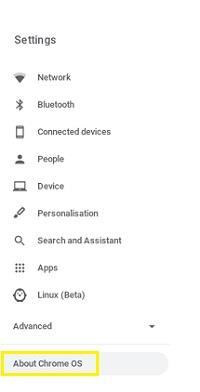
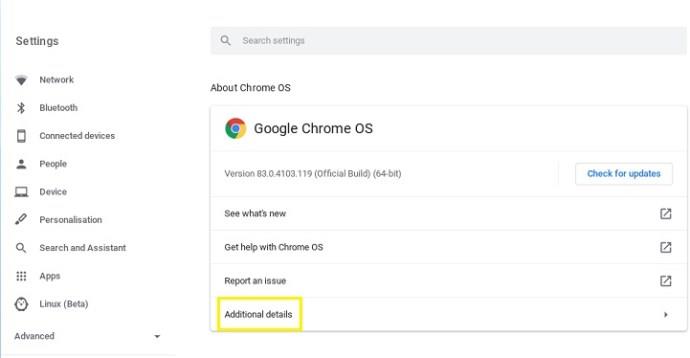
Mac 컴퓨터의 수명을 확인하는 방법
Mac을 소유하고 있는 경우 제조 날짜를 확인하는 것은 일련 번호와 직접적인 관련이 있습니다. 하드웨어를 구축하기 위해 다른 회사에 의존하는 다른 플랫폼과 달리 Mac은 전적으로 Apple에서 구축합니다. 이는 필요한 정보를 찾기 위한 표준화된 프로세스가 있음을 의미합니다. Mac의 연식을 알고 싶다면 다음 단계를 따르십시오.
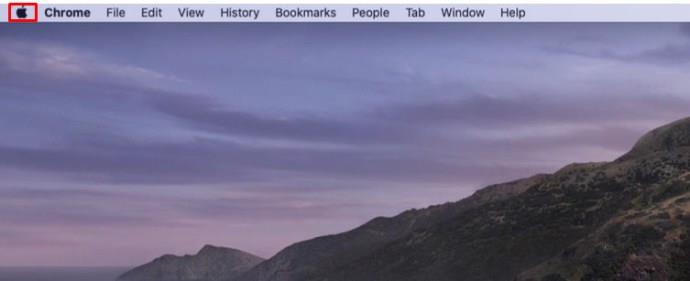
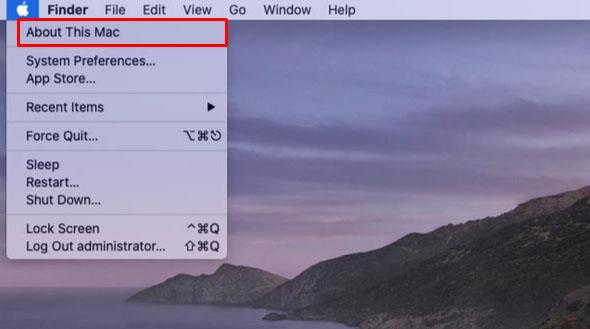
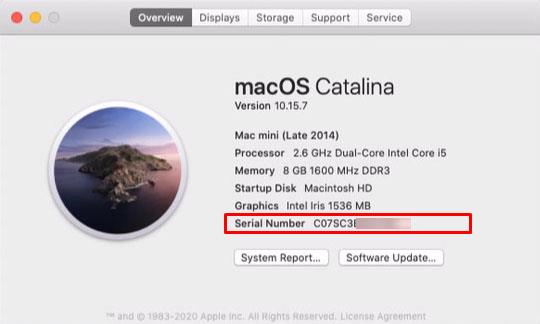
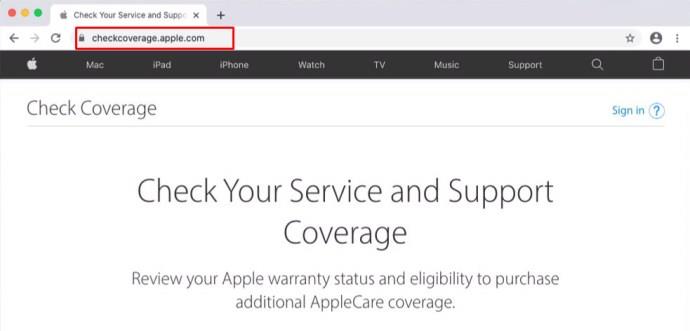
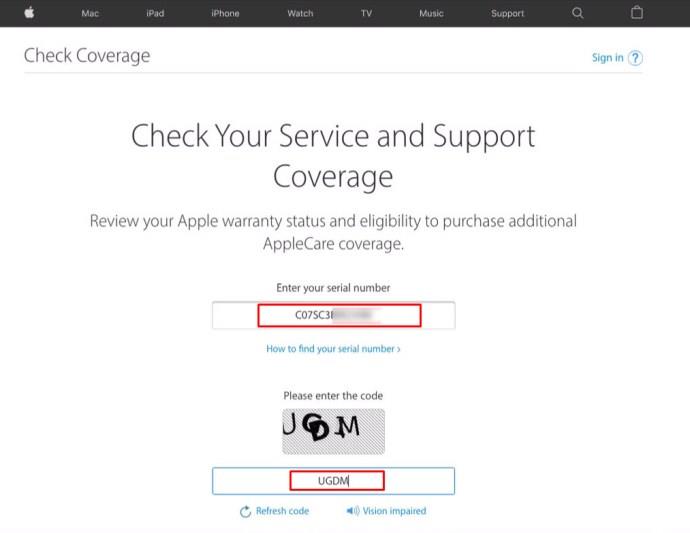
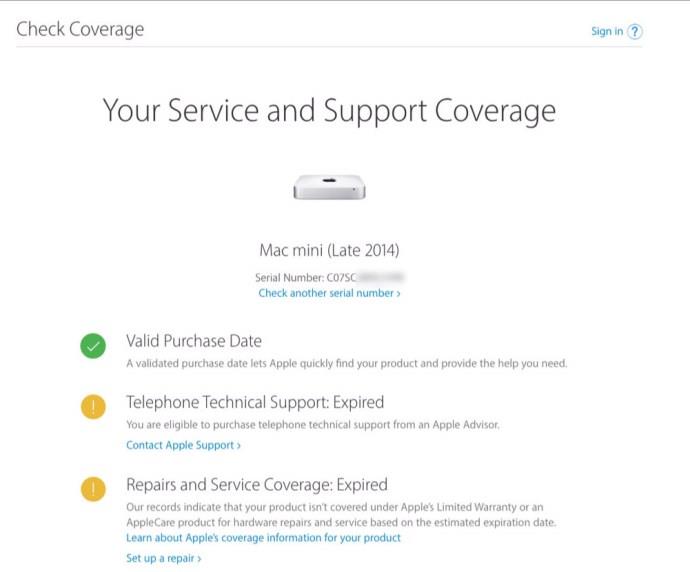
Dell 컴퓨터의 수명을 확인하는 방법
Dell은 모델의 제조 날짜 및 보증 지원 날짜를 결정할 수 있는 전용 지원 웹사이트를 보유하고 있습니다. 이렇게 하려면 사용 중인 특정 컴퓨터의 Dell 서비스 태그를 찾아야 합니다.
서비스 태그를 찾으면 컴퓨터의 수명을 확인할 차례입니다.
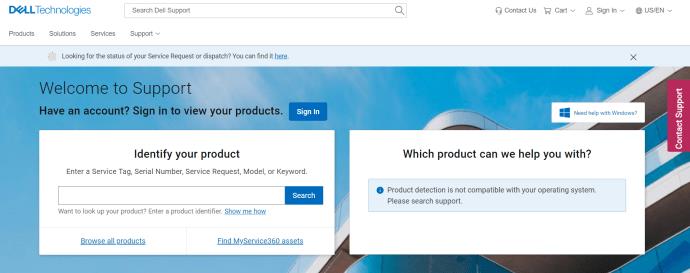
HP 컴퓨터의 수명을 확인하는 방법
HP는 PC의 제조 날짜를 일련 번호의 코드로 기록합니다. 적어도 2010년부터 2019년까지 만들어진 것들은 그렇게 되어 있습니다. 제조일은 일련 번호 코드의 4, 5, 6번째 숫자에 숨겨져 있습니다. 예를 들어, 이 3개의 숫자가 234라면 귀하의 PC는 2012년 34번째 주에 제조된 것입니다. 이러한 추세는 새로 생성된 컴퓨터의 경우에도 따를 것입니다. 대부분의 컴퓨터는 10년 후에도 계속 사용하지 않는 경향이 있기 때문입니다.
그러나 구형 HP 컴퓨터를 사용하는 경우 일련 코드가 정확한 번호를 제공하지 않는 경우 제조 날짜를 알기 위해 HP에 문의하는 것이 더 나을 수 있습니다. 외부 케이스에서 또는 HP Support Assistant를 사용하여 일련 번호를 찾을 수 있습니다. Windows 작업 표시줄 검색 상자에 입력하여 HP Support Assistant를 열 수 있습니다.
제조업체에 전화하기
특정 제조업체가 웹 사이트에서 일련 검색 옵션을 제공하지 않는 경우 지원 핫라인에 전화하는 것이 더 나을 수 있습니다. 그들은 제품의 제조 날짜를 기록하고 일반적으로 해당 정보를 가지고 있습니다. 제품 설명서 또는 제조업체 웹 사이트에서 지원 번호를 확인하십시오.
간단한 프로세스
컴퓨터의 사용 기간을 확인해야 하는 이유가 무엇이든 어떤 조치를 취해야 하는지 알고 있는 한 정말 간단한 프로세스입니다. 그러나 컴퓨터 모델이나 OS에 따라 올바른 명령을 입력하기만 하면 되거나 제품 제조업체에 전화를 걸어야 하는 번거로움이 있을 수 있습니다.
컴퓨터가 몇 살인지 알아내는 데 어려움을 겪은 적이 있습니까? 그렇게 하는 다른 방법을 알고 있습니까? 아래 의견 섹션에서 의견을 공유하십시오.
Windows 11의 돋보기 반전 기능을 사용하면 특히 빛에 민감한 사용자의 경우 텍스트의 가독성을 향상시킬 수 있습니다.
직접 PC 시스템을 조립하고 고속 RAM에 투자하기로 했다면, RAM이 광고된 속도로 작동할 수 있는지 어떻게 확인할 수 있을까요?
Windows에는 기본적으로 보안이 설정되어 있지 않으므로, 일부 기본 설정을 변경해야 합니다.
동적 DNS(DDNS 또는 DynDNS라고도 함)는 인터넷 도메인 이름을 동적 IP 주소를 사용하는 컴퓨터에 매핑하는 서비스입니다. 대부분의 컴퓨터는 DHCP를 통해 라우터에 연결되는데, 이는 라우터가 컴퓨터에 IP 주소를 무작위로 할당한다는 것을 의미합니다.
임시 파일, 오래된 백업, 중복 데이터, 사용하지 않는 앱 등 개인 파일을 건드리지 않고도 공간을 확보할 수 있는 방법은 많습니다.
특수 프로그램을 사용하여 파일의 MD5 및 SHA1 코드를 검사하여 파일에 오류가 있는지 확인해 보겠습니다. MD5 검사 소프트웨어인 HashCalc는 MD5 및 SHA1 코드를 검사하는 데 매우 유용한 도구 중 하나입니다.
모니터라고 하면 PC나 노트북에 연결된 모니터를 떠올리실 수 있습니다. 하지만 실제로 모니터는 다른 여러 기기와도 호환될 수 있습니다.
파일 탐색기에서 드라이브에 자물쇠 아이콘이 있는 이유가 궁금하신가요? 이 글에서는 자물쇠 아이콘의 의미와 Windows 10에서 드라이브의 자물쇠 아이콘을 제거하는 방법을 설명합니다.
숫자 서식은 숫자가 표시되는 방식을 결정하며, 여기에는 소수점 구분 기호(마침표나 쉼표 등)와 천 단위 구분 기호 선택이 포함됩니다. Windows 11에서 숫자 서식을 변경하는 방법은 다음과 같습니다.
누군가가 허가 없이 귀하의 컴퓨터에 접근하여 사용하고 있다고 의심되는 경우, 아래의 몇 가지 요령을 적용하여 컴퓨터의 켜짐/꺼짐 기록을 확인하고, 컴퓨터에서 최근 활동을 보고 이를 확인하고 재확인할 수 있습니다.
USB 장치는 일상생활에 없어서는 안 될 필수품이 되었으며, 이를 통해 다양한 필수 하드웨어를 PC에 연결할 수 있습니다.
Windows 저장소 감지는 임시 파일을 효율적으로 삭제하지만 일부 유형의 데이터는 영구적이며 계속 누적됩니다.
예상보다 결과가 느리다면, ISP를 너무 성급히 비난하지 마세요. 테스트를 실시할 때 실수가 있으면 결과가 왜곡될 수 있습니다.
Windows 11 업데이트 시 소리가 나지 않는 문제는 소프트웨어 또는 컴퓨터의 사운드 드라이버와 관련이 있을 수 있습니다. Windows 11 업데이트 시 소리가 나지 않는 문제를 해결하는 방법은 다음과 같습니다.
이 가이드에서는 Windows 10 및 Windows 11에서 계정에 사용되는 통화 형식을 변경하는 방법을 보여줍니다.













